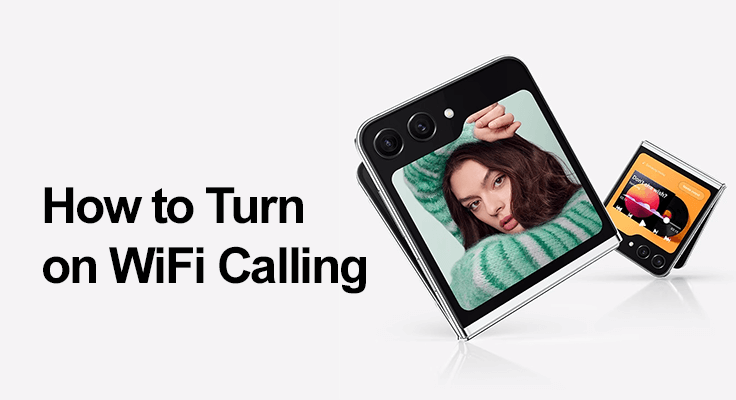
As chamadas WiFi são um recurso excepcional para quem está em áreas com cobertura celular ruim ou para quem viaja internacionalmente. Ele permite que você faça e receba chamadas através de uma rede WiFi, dispensando a necessidade de uma rede celular. Esta postagem irá guiá-lo como ativar e usar chamadas WiFi em seu Samsung Galaxy Z Flip 5, garantindo que você permaneça conectado onde quer que esteja.
Compreendendo as chamadas WiFi no Samsung Galaxy Z Flip 5
As chamadas WiFi são mais do que apenas um recurso; é uma ponte entre lacunas na rede. É perfeito para garantir a comunicação em porões, áreas remotas ou em viagens ao exterior, onde os sinais de celular são fracos ou indisponíveis.
O Galaxy Z Flip 5 suporta chamadas WiFi, proporcionando uma transição perfeita entre redes celulares e WiFi, mantendo assim a comunicação contínua sem interrupções.
Como ativar chamadas WiFi em seu Galaxy Z Flip 5
Desbloqueie o poder da comunicação perfeita em seu Galaxy Z Flip 5 com nosso guia passo a passo fácil para ativar chamadas WiFi. Fique conectado, a qualquer hora e em qualquer lugar.
Guia passo a passo para ativar chamadas WiFi
- Abra o aplicativo ‘Configurações’ em seu Galaxy Z Flip 5.
- Toque em “Conexões” e depois em “Chamadas por Wi-Fi”.
- Alterne o botão para ativar chamadas WiFi.
- Siga as instruções na tela para finalizar a configuração.
Maximize a experiência de chamadas WiFi do seu Galaxy Z Flip 5 com estas dicas essenciais: Primeiro, garanta uma conexão WiFi estável para chamadas ininterruptas. Em segundo lugar, atualize regularmente o software do seu telefone para aproveitar os recursos e melhorias mais recentes para obter desempenho máximo.

Ativando e usando chamadas WiFi
Fazer sua primeira chamada WiFi é fácil. Depois de ativar Chamadas WiFi, seu dispositivo mudará automaticamente para chamadas WiFi quando o sinal do celular estiver fraco. Veja como fazer uma chamada:
- Abra o aplicativo ‘Telefone’.
- Observe o ícone de chamada WiFi substituindo o ícone de chamada padrão.
- Disque o número desejado ou selecione-o na sua agenda.
- Toque no ícone Chamada WiFi para iniciar a chamada.
- Desfrute de chamadas de voz nítidas por meio de WiFi
![]()
As chamadas WiFi no Samsung Z Flip 5 oferecem chamadas de voz mais claras e de maior qualidade em comparação com as redes celulares tradicionais, especialmente com uma conexão WiFi forte.
Benefícios de usar chamadas WiFi no Samsung Z Flip 5
- Cobertura aprimorada e economia de custos: as chamadas WiFi ampliam sua cobertura em áreas com recepção de celular limitada e podem ser uma solução econômica para fazer chamadas no exterior, geralmente incluídas em seu plano de voz existente.
- Transferência perfeita entre redes: Experimente uma transição suave de uma área WiFi para uma rede celular sem interromper chamadas, graças à tecnologia avançada do Samsung Z Flip 5.
Solução de problemas comuns de chamadas WiFi
Navegue pelos obstáculos comuns das chamadas WiFi com facilidade. Nosso guia fornece dicas eficazes de solução de problemas para garantir uma experiência de chamada WiFi tranquila e ininterrupta em seu dispositivo.
- Verifique a conexão Wi-Fi: Um sinal WiFi estável e forte é crucial para chamadas de vídeo.
- Reinicie o dispositivo: isso pode resolver pequenas falhas e melhorar o desempenho.
- Atualização de Software: mantenha o software do seu dispositivo atualizado.
- Entre em contato com o suporte da operadora: Se os problemas persistirem, sua operadora poderá fornecer assistência específica e garantir a configuração adequada.
Seção de FAQ
Posso usar chamadas WiFi com minha operadora no Samsung Z Flip 5?
Sim, você pode usar chamadas WiFi com sua operadora no Samsung Z Flip 5, desde que sua operadora suporte esse recurso. É importante verificar com sua operadora a compatibilidade e quaisquer requisitos de plano ou ativações necessárias para usar chamadas WiFi.
Por que minhas chamadas WiFi não funcionam no Galaxy Z Flip 5?
Se a chamada WiFi não estiver funcionando no seu Galaxy Z Flip 5, certifique-se de que as configurações habilitem o recurso. Além disso, verifique a estabilidade da sua conexão WiFi. Reiniciando seu dispositivo ou redefinir as configurações de rede pode ajudar se o problema persistir. Às vezes, é necessário entrar em contato com sua operadora se o problema estiver relacionado à rede.
Há alguma cobrança pelo uso de chamadas WiFi no Galaxy Z Flip 5?
Normalmente, as chamadas WiFi não acarretam custos adicionais quando usadas internamente. No entanto, podem ser aplicadas tarifas para chamadas internacionais, dependendo da política da sua operadora. É sempre melhor confirmar com sua operadora quaisquer custos potenciais de chamadas WiFi, especialmente no exterior.
Como alternar entre chamadas WiFi e de celular no Samsung Z Flip 5?
Seu Samsung Z Flip 5 alterna automaticamente entre chamadas WiFi e celulares com base na intensidade dos sinais WiFi e celulares. Se o seu sinal WiFi enfraquecer, o telefone mudará perfeitamente para uma rede celular e vice-versa, para manter a qualidade da chamada.
Posso fazer chamadas internacionais usando WiFi no meu Samsung Galaxy Z Flip 5?
Sim, você pode fazer chamadas internacionais usando chamadas WiFi em seu Samsung Galaxy Z Flip 5. Esse recurso pode ser uma forma econômica de fazer chamadas internacionais, pois pode evitar as altas tarifas normalmente associadas a chamadas internacionais de celular. No entanto, verifique com sua operadora quaisquer taxas ou restrições específicas.
Conclusão
As chamadas WiFi no Samsung Galaxy Z Flip 5 não são apenas um recurso; é uma tábua de salvação em áreas com cobertura celular deficiente. Você pode desfrutar de cobertura aprimorada, economia de custos e chamadas de alta qualidade seguindo estas etapas. Lembre-se de que as etapas de solução de problemas estão prontamente disponíveis se você encontrar algum problema e o suporte da operadora está a apenas um telefonema de distância. Fique conectado sem esforço com chamadas WiFi e faça com que cada chamada conte.
Confira nosso guia sobre como configurar correio de voz, como ligar e desligar o Galaxy Flip 5 e como fazer captura de tela. Fique ligado para mais informações e dicas sobre como aproveitar ao máximo seu dispositivo!






Deixe um comentário